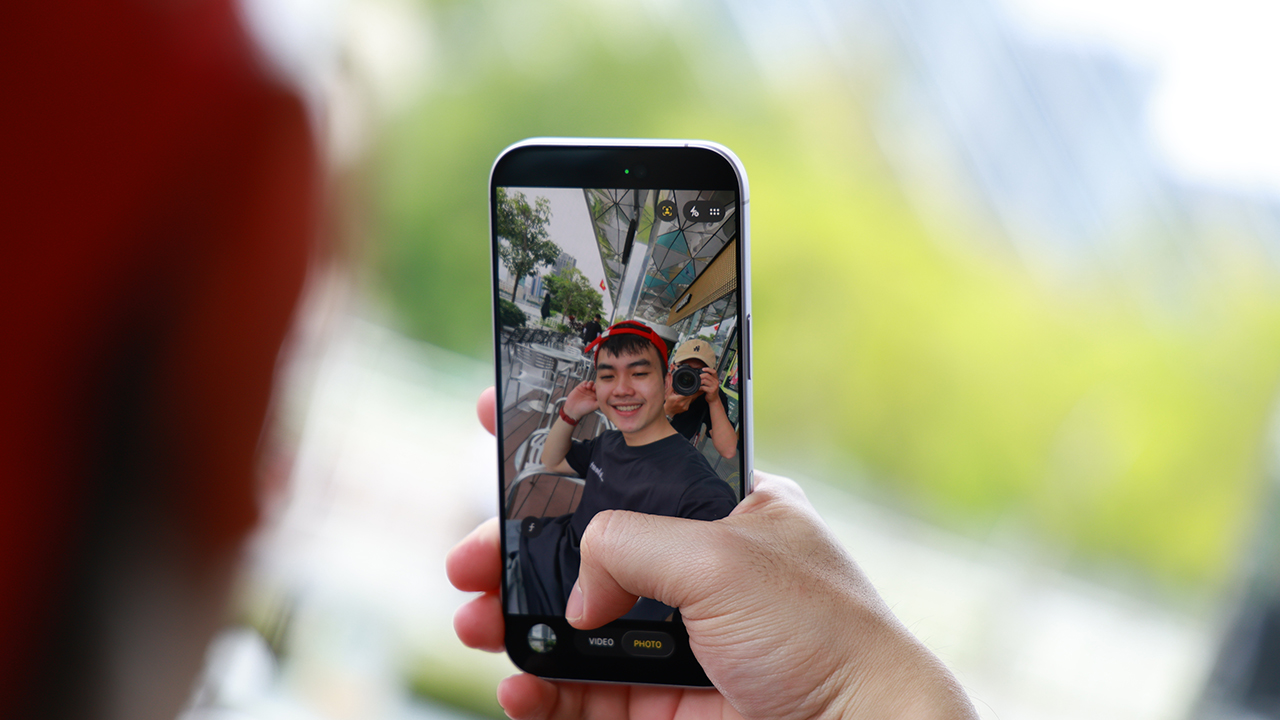Center Stage là gì? Cách dùng Center Stage trên iPhone, iPad, MacBook và ứng dụng thực tiễn
Nếu bạn thường xuyên gọi video bằng FaceTime, Zoom hoặc Teams trên thiết bị Apple, chắc chắn bạn nên biết đến Center Stage. Trong bài viết này, chúng ta sẽ cùng tìm hiểu chi tiết Center Stage là gì, hoạt động ra sao và cách bật/tắt trên iPhone, iPad, MacBook.
1. Center Stage là gì?
Center Stage là tính năng camera thông minh do Apple phát triển, với mục tiêu giúp người dùng luôn nằm trong khung hình khi quay video hoặc gọi video. Khi bạn di chuyển, camera sẽ tự động xoay hoặc zoom / thu phóng sao cho bạn vẫn giữ vị trí trung tâm khung hình. Tính năng này đặc biệt hữu ích khi bạn không sử dụng người cầm máy quay mà vẫn muốn có trải nghiệm video mượt mà, tránh bị “lép vế” khi di chuyển.

Nguyên lý hoạt động
- Center Stage sử dụng ống kính góc siêu rộng (ultra-wide) – ví dụ camera 12 MP ultra-wide – làm “nguồn gốc” để có thể quay được vùng rộng hơn khung hiển thị.
- Sau đó, hệ thống sử dụng học máy (machine learning / AI) để nhận diện khuôn mặt / cơ thể người và theo dõi họ, tự động cắt, xoay, điều chỉnh khung hình.
- Khi có thêm người xuất hiện trong khung, Center Stage sẽ mở rộng khung hình để bao gồm tất cả và khi người rời đi, thu lại để tập trung vào người còn lại.
Lưu ý: Center Stage chỉ xử lý trong phạm vi góc siêu rộng mà camera hỗ trợ. Nếu bạn bước ra ngoài vùng quan sát của camera siêu rộng thì sẽ bị mất khung hình.
Lịch sử & phạm vi áp dụng
- Tính năng Center Stage lần đầu được giới thiệu cùng các mẫu iPad Pro 2021.
- Dần dần Apple mở rộng hỗ trợ sang các dòng iPad khác, iPad Air, iPad mini và thêm khả năng hỗ trợ cho Mac thông qua Continuity Camera hoặc qua các máy có camera tích hợp tương thích.
- Ngoài việc sử dụng trong các cuộc gọi video, trên iPhone mới (ví dụ iPhone 17) Apple còn mở rộng phạm vi của Center Stage để áp dụng cho camera selfie: tự động xoay (auto-rotate) và zoom khi chụp ảnh/dựng video.
2. Thiết bị và điều kiện hỗ trợ Center Stage
Để sử dụng Center Stage, thiết bị cần đáp ứng cả phần cứng và phần mềm phù hợp. Dưới đây là danh sách các thiết bị & điều kiện chính:
Thiết bị iPad hỗ trợ Center Stage
Theo Apple, các dòng iPad sau đây có thể dùng Center Stage khi sử dụng camera trước (TrueDepth / ultra-wide):
- iPad Pro 11-inch (3rd gen) trở lên
- iPad Pro 12.9-inch (5th gen) trở lên
- iPad Air (5th gen) trở lên
- iPad (9th gen) trở lên
- iPad mini (6th gen)
iPhone & chức năng camera selfie
Trên iPhone, tính năng Center Stage được mở rộng cho camera trước của iPhone 17 / iPhone Air — có khả năng auto-rotate & auto-zoom trong khi chụp ảnh hoặc dùng cho cuộc gọi video.

Lưu ý: Những iPhone cũ hơn (ngoại trừ khi được dùng làm webcam cho Mac qua Continuity Camera) thường không hỗ trợ Center Stage trực tiếp.
Mac, MacBook & Studio Display
Có hai cách để Mac / MacBook sử dụng Center Stage:
Máy Mac / MacBook có camera tích hợp tương thích (mới hơn):
Apple đã bổ sung Center Stage cho một số mẫu Mac / MacBook mới có camera 12 MP và hệ thống hỗ trợ sẵn.
Sử dụng iPhone làm webcam (Continuity Camera):
Khi bạn dùng iPhone làm webcam cho Mac thông qua tính năng Continuity Camera, bạn có thể bật Center Stage để camera iPhone tự theo dõi và giữ bạn ở trung tâm khung hình khi gọi video trên Mac.
Studio Display:
Studio Display của Apple tích hợp camera ultra-wide 12 MP kèm chip A13 để hỗ trợ Center Stage khi dùng Mac kết nối với màn hình này.
Yêu cầu phần mềm & hệ điều hành
- iPad cần chạy iPadOS (một phiên bản tương thích mới).
- Mac cần sử dụng macOS hỗ trợ tính năng Center Stage / Continuity Camera.
- Ứng dụng gọi video (FaceTime, Zoom, Teams, Webex,…) phải hỗ trợ tính năng hiệu ứng video / Center Stage. Apple đã cung cấp API để các ứng dụng bên thứ ba tích hợp Center Stage.
3. Cách hoạt động chi tiết của Center Stage
Quy trình hoạt động
Thu thập khung hình rộng
Camera ultra-wide (góc rộng) luôn quay / bắt hình từ vùng rộng hơn khung hiển thị, thường là khoảng 120 độ (trên iPad) hoặc tương đương tùy thiết bị.
Phân tích khung hình bằng AI / học máy
Hệ thống AI / học máy (machine learning) xử lý hình ảnh, nhận diện con người, khuôn mặt, tư thế, chiều di chuyển. Từ đó xác định người cần giữ trung tâm.
Cắt / crop & xoay khung hình ảo (virtual pan/zoom)
Từ khung rộng gốc, hệ thống sẽ “cắt” ra phần phù hợp để hiển thị. Khi người di chuyển, khung con sẽ được dịch chuyển (pan) hoặc thu phóng (zoom) để giữ bạn (hoặc nhóm) trong vùng trung tâm hiển thị.
Điều chỉnh khi có nhiều người tham gia
Nếu người khác bước vào khung camera, hệ thống nhận ra họ và mở rộng khung hình con để bao gồm họ. Nếu họ rời đi hoặc đứng ngoài vùng quan sát, zoom lại để tập trung vào bạn.
Tắt Center Stage khi thực hiện thao tác thủ công
Khi bạn dùng thao tác zoom thủ công hoặc xoay khung, hệ thống sẽ tự động tắt Center Stage (vì bạn muốn kiểm soát khung hình). Bạn có thể bật lại sau.
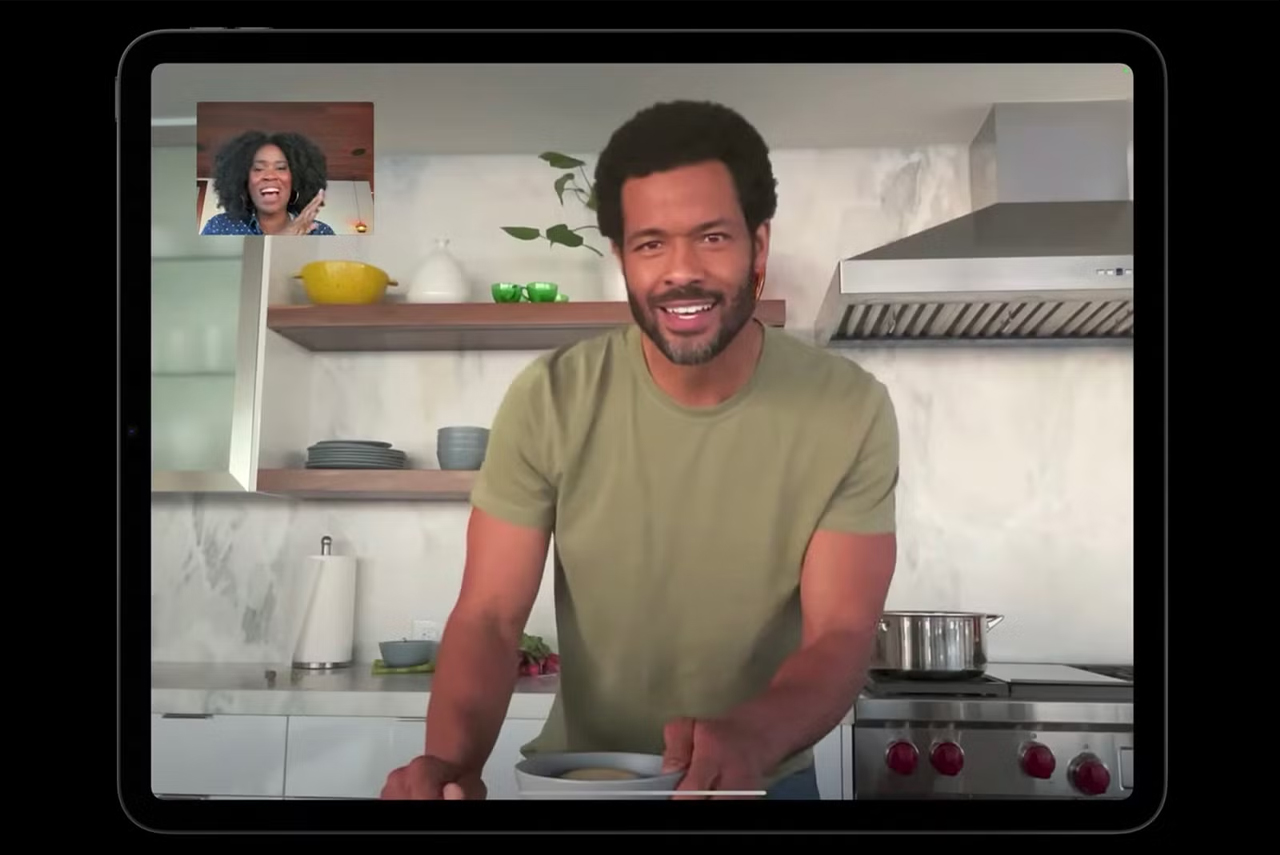
Giới hạn & lưu ý
- Phạm vi giới hạn góc rộng: Nếu bạn di chuyển ra khỏi vùng mà camera ultra-wide có thể ghi hình, Center Stage không thể giữ bạn trong khung.
- Zoom kỹ thuật số làm giảm độ nét: Khi khung được crop / zoom nhiều, hình ảnh có thể hơi mất nét so với vùng gốc.
- Không hỗ trợ đối tượng phi con người: Center Stage nhận diện con người, không hoạt động tốt với vật nuôi hoặc đồ vật.
4. Cách sử dụng Center Stage trên iPhone
Trên iPhone, chức năng Center Stage truyền thống không hoạt động trong tất cả các chế độ – nó chủ yếu xuất hiện trên các model mới (như iPhone 17 / iPhone Air) với camera selfie tích hợp tính năng auto rotate & zoom, hoặc khi dùng iPhone làm webcam cho Mac với Continuity Camera.
Khi chụp ảnh / selfie
Trên các iPhone hỗ trợ, khi bạn mở camera trước:
Mở ứng dụng Camera. Chuyển sang camera trước (selfie). Biểu tượng Center Stage (hình người trong khung) sẽ xuất hiện nếu thiết bị hỗ trợ. Tại biểu tượng đó, bạn có thể bật/tắt hai tính năng:
- Auto Zoom: tự động mở rộng khung khi có người đứng ở cạnh khung.
- Auto Rotate: khi bạn xoay máy, khung ảnh sẽ tự chuyển từ chế độ dọc sang ngang – hoặc ngược lại – để phù hợp với số người trong khung.
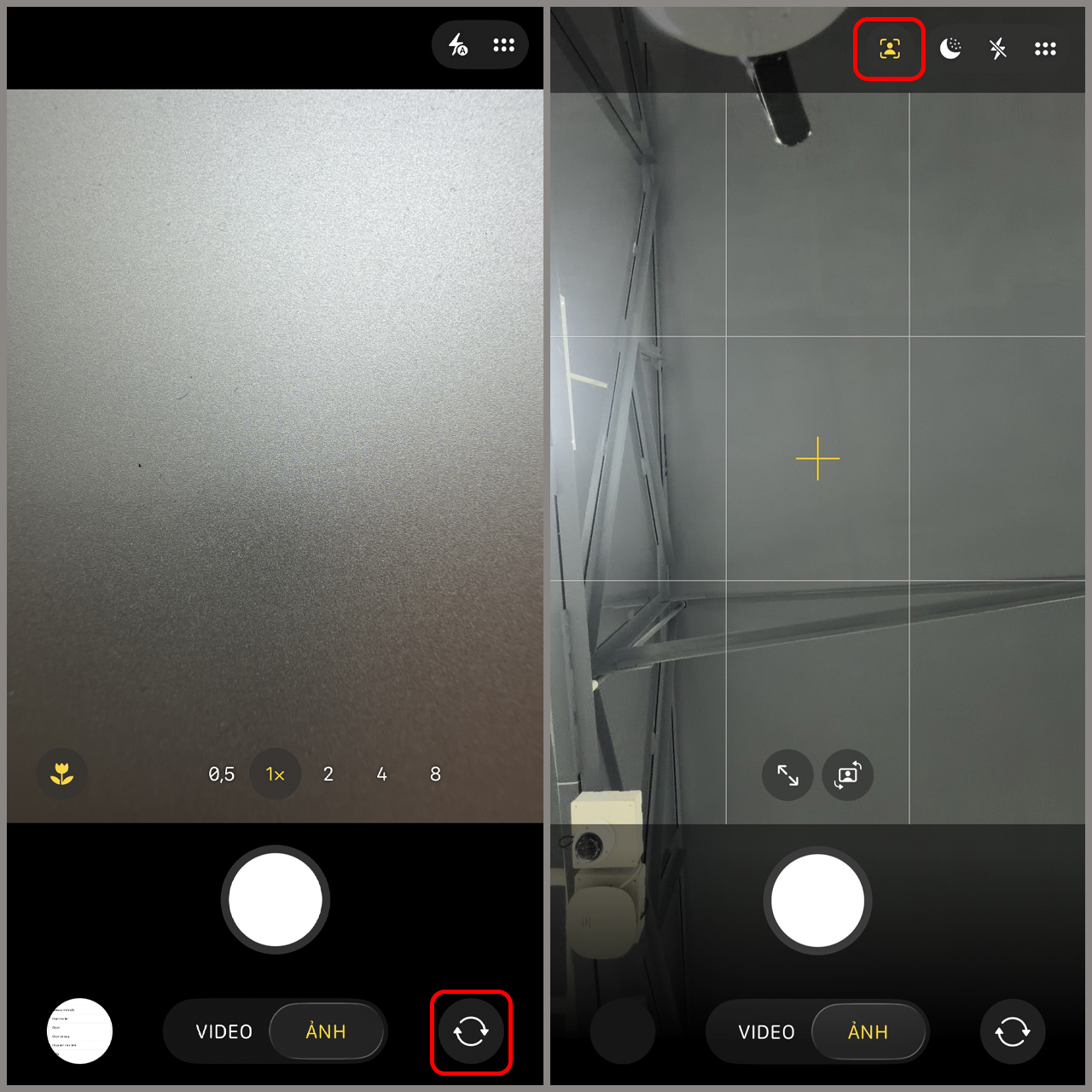
Nếu bạn dùng thao tác zoom thủ công (chạm vào icon zoom) hoặc xoay khung thủ công (chuyển chế độ dọc/ngang), Center Stage sẽ tạm tắt. Bạn có thể bật lại bằng cách chạm biểu tượng Center Stage và bật lại Auto Zoom / Auto Rotate.
Khi gọi video trên iPhone (FaceTime / video call)
- Khi thực hiện cuộc gọi FaceTime, nếu thiết bị hỗ trợ, Center Stage sẽ bật mặc định và giữ bạn trong khung hình.
- Nếu bạn muốn tắt: chạm vào hình thu nhỏ video của bạn, chọn Camera Effects, sau đó tắt Center Stage.
Khi dùng iPhone làm webcam cho Mac
Bạn có thể bật Center Stage trong các hiệu ứng video khi chọn iPhone làm camera.
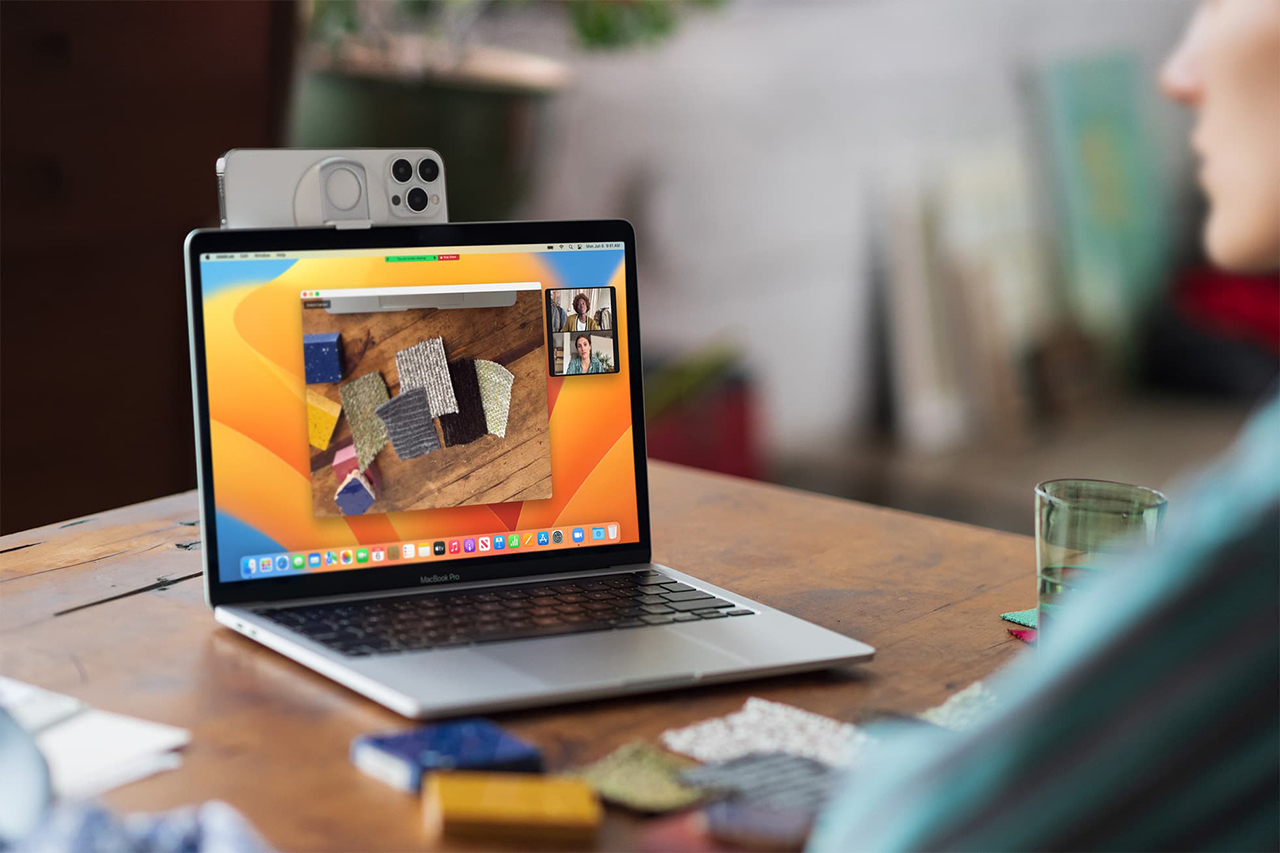
5. Cách sử dụng Center Stage trên iPad
Trên iPad – nơi Center Stage đã được hỗ trợ khá lâu – việc bật/tắt và sử dụng khá linh hoạt, nhất là trong các ứng dụng video call.
Bật / tắt trong FaceTime (iPad)
Khi bạn đang gọi FaceTime, chạm vào ô hình video của bạn. Nhấn Camera Effects, sau đó chọn biểu tượng Center Stage để bật hoặc tắt.
Ngoài ra, bạn có thể mở Control Center (vuốt từ góc phải màn hình), chọn Video Effects hoặc tên ứng dụng gọi video (ví dụ FaceTime Controls), rồi nhấn Center Stage.
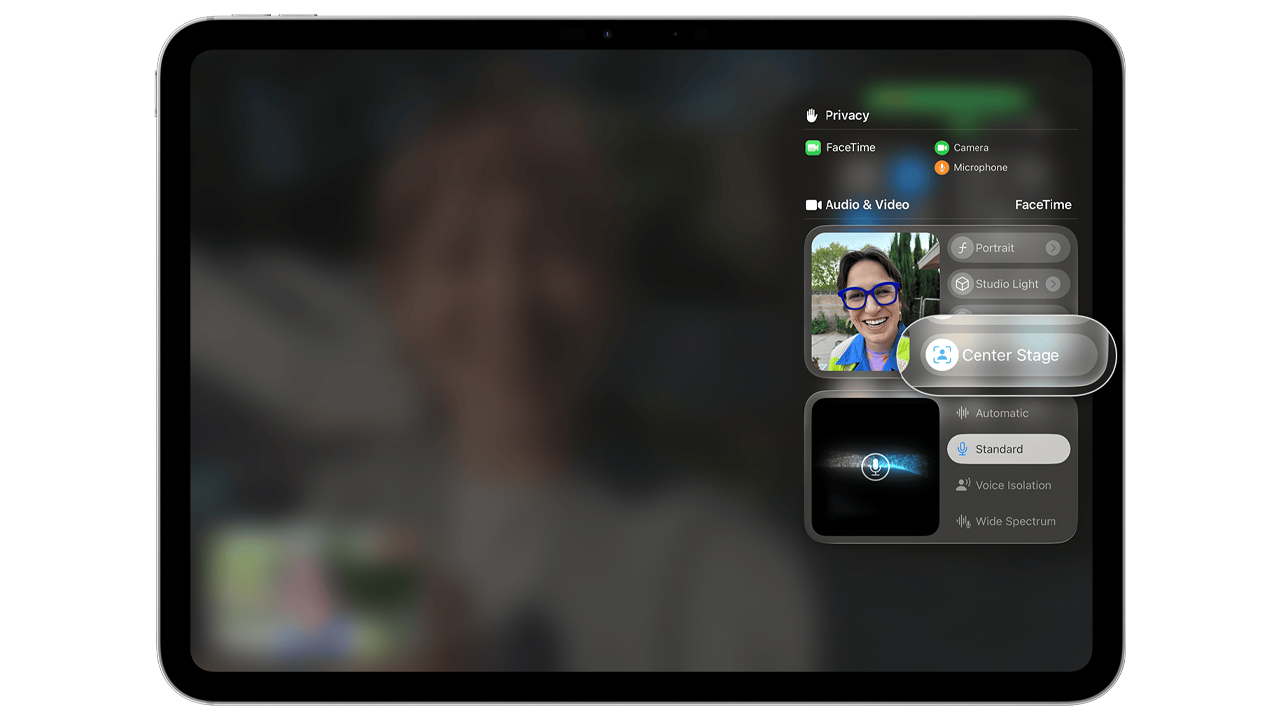
Center Stage bật mặc định trong FaceTime nếu thiết bị hỗ trợ.
Bật / tắt trong ứng dụng video bên thứ ba (Zoom, Teams, Webex…)
Khi đang trong cuộc gọi, mở Control Center, chọn tên ứng dụng (ví dụ Zoom), sau đó tìm Video Effects > bật Center Stage.
Trong nhiều app, bạn cũng có thể chạm vào tile của mình để mở menu hiệu ứng, trong đó có tùy chọn Center Stage.
Những điểm lưu ý khi dùng trên iPad
- Center Stage sẽ tự động mở rộng khung nếu có thêm người xuất hiện và thu lại nếu họ rời đi.
- Nếu bạn muốn khung cố định, hãy tắt Center Stage để không có chuyển động pan/zoom khi bạn di chuyển.
- Nếu hình ảnh bị mờ khi di chuyển, có thể do zoom kỹ thuật số hoặc bạn đang đi quá xa vùng quan sát camera ultra-wide.
- Kiểm tra quyền camera và hiệu ứng video trong ứng dụng để đảm bảo tính năng có thể hoạt động.
6. Cách sử dụng Center Stage trên Mac / MacBook
Trên Mac, Center Stage có thể hoạt động theo hai cách: qua camera tích hợp (nếu hỗ trợ) hoặc sử dụng iPhone làm webcam (Continuity Camera). Dưới đây là hướng dẫn chi tiết.
6.1. Khi Mac / MacBook có camera tích hợp hỗ trợ Center Stage
Nếu máy Mac / MacBook bạn đang dùng có camera 12 MP & hỗ trợ Center Stage (một số mẫu mới) thì bạn có thể bật/tắt trực tiếp từ menu video.
- Trong macOS Sonoma 14 trở lên: mở menu Video trên thanh menu, sau đó chọn Center Stage để bật hoặc tắt.
- Trong macOS Ventura / Monterey: click Control Center > chọn Video Effects > bật/tắt Center Stage.
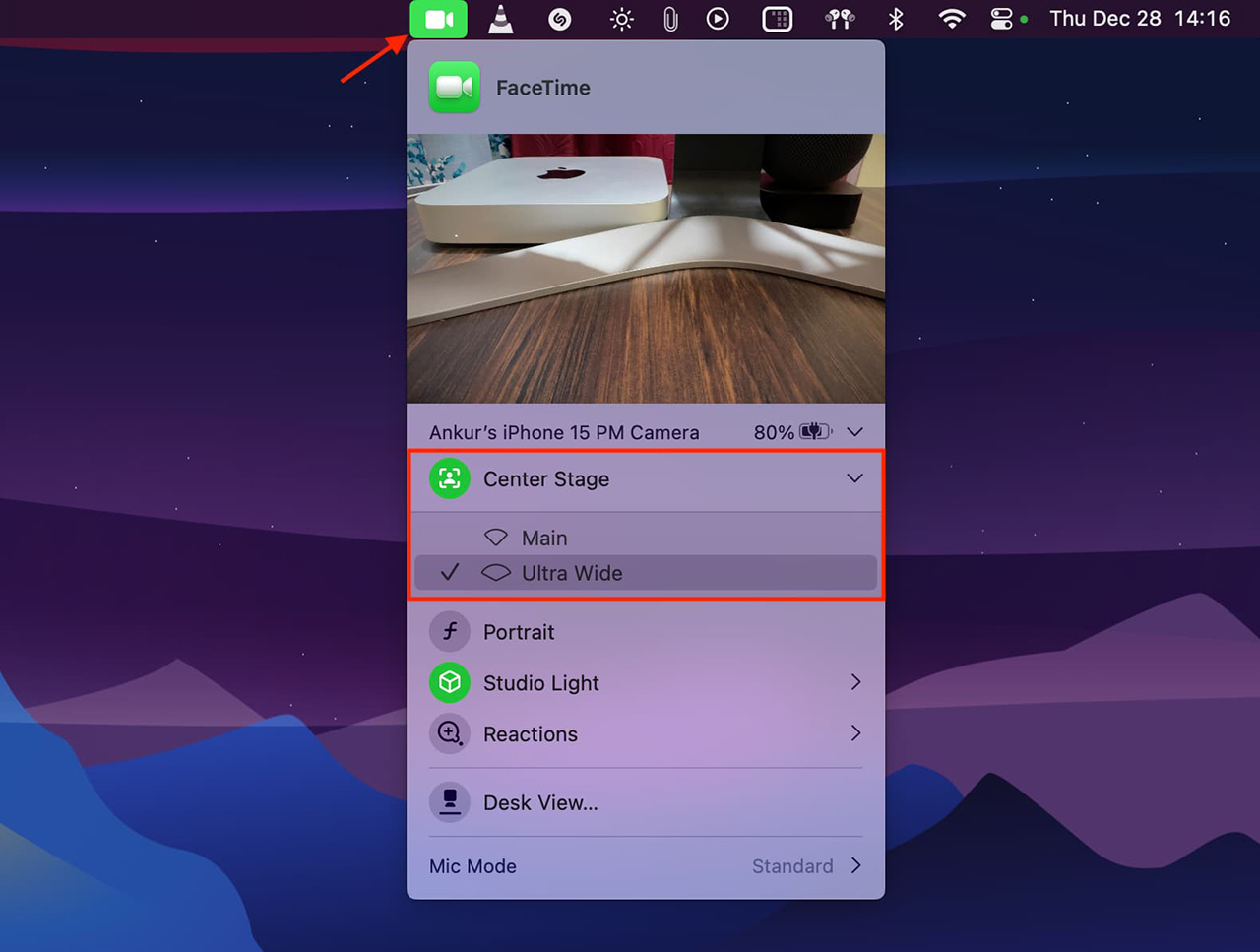
Nếu bạn muốn điều chỉnh khung hình thủ công: khi tắt Center Stage, bạn có thể rê chuột vào preview video (trong menu Video) để pan, zoom, recenter.
6.2. Khi dùng iPhone làm webcam qua Continuity Camera
Đây là cách phổ biến để mang Center Stage lên Mac:
Bật Continuity Camera (Camera thông suốt) trên iPhone:
Bước 1. Vào Cài đặt > Cài đặt chung > AirPlay & Thông suốt > bật Camera thông suốt.
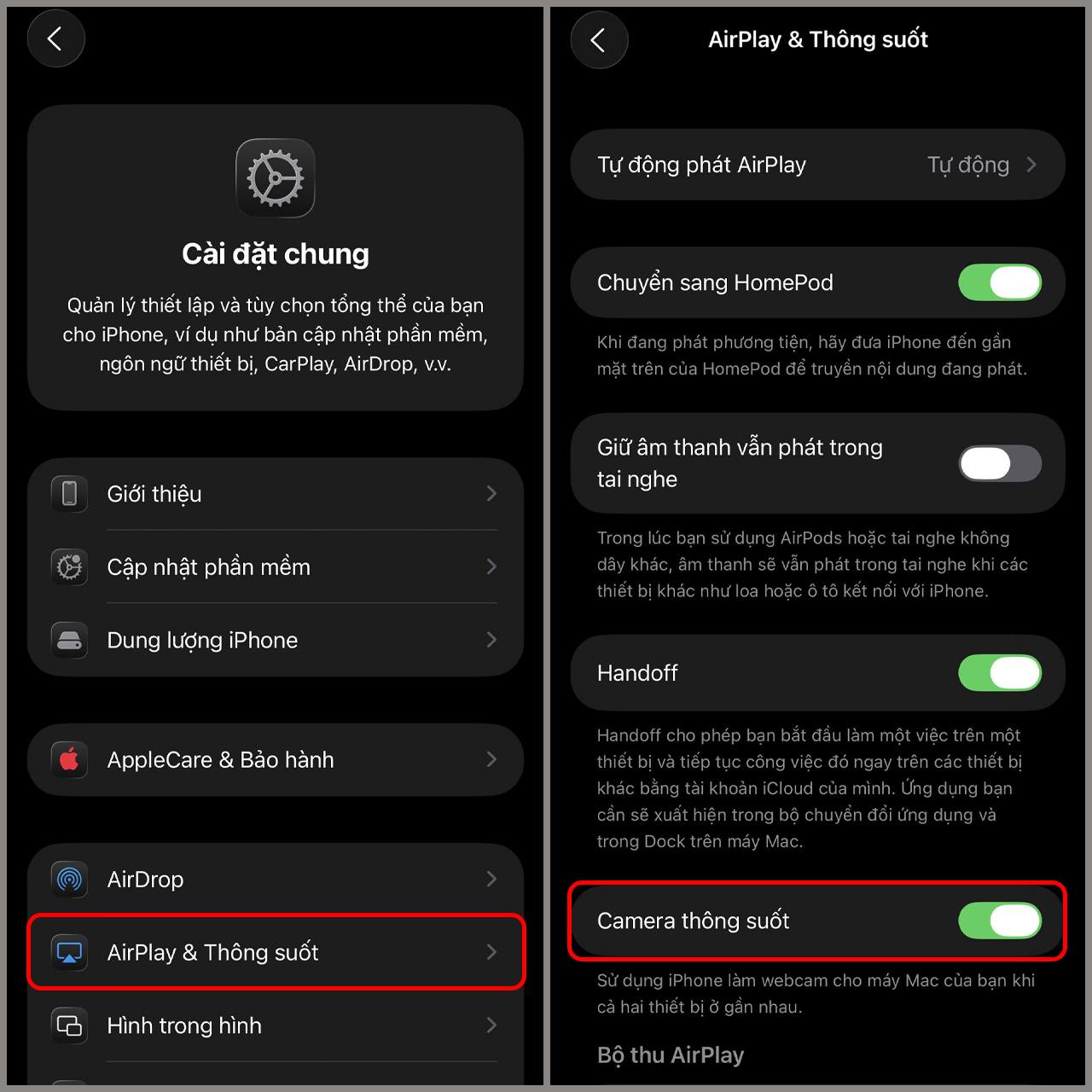
Bước 2. Kết nối iPhone với Mac (qua cáp hoặc không dây nếu hỗ trợ). Trên Mac, mở ứng dụng video (FaceTime, Zoom,…). Chọn Camera > iPhone của bạn (Continuity Camera). Vào menu Video (macOS Sonoma) hoặc Control Center > Video Effects (Ventura / Monterey), chọn Center Stage để bật hoặc tắt.
Khi Center Stage đang bật, bạn có thể nhấn vào mũi tên kế bên tùy chọn Center Stage để chọn camera Main (camera chính) hoặc Ultra Wide nếu iPhone có nhiều camera. Chọn Ultra Wide sẽ cho vùng quan sát rộng hơn.
6.3. Khi dùng Studio Display
Nếu bạn dùng màn hình ngoài Apple Studio Display, camera tích hợp của nó hỗ trợ Center Stage.
- Khi kết nối Studio Display với Mac, Center Stage bật theo mặc định.
- Để bật/tắt: click biểu tượng Video trên thanh menu > chọn Center Stage.
Lưu ý & khắc phục
- Nếu bạn không thấy tùy chọn Center Stage: kiểm tra xem thiết bị / macOS có hỗ trợ, ứng dụng video có cho phép hiệu ứng camera không.
- Khi Center Stage tắt, bạn có thể pan, zoom hoặc recenter bằng cách rê chuột lên cửa sổ preview video trong menu Video.
7. Ứng dụng thực tế & mẹo sử dụng hiệu quả
Để tận dụng tối đa Center Stage, bạn nên biết thời điểm nên dùng và cách thiết lập sao cho hiệu quả. Dưới đây là một số gợi ý:
Các trường hợp nên dùng Center Stage
- Họp trực tuyến / làm việc từ xa: khi bạn có thể di chuyển trên bàn làm việc hoặc quanh khu vực làm việc, Center Stage giúp bạn luôn trong khung hình mà không cần chỉnh tay.
- Giảng dạy / thuyết trình / viết bảng: giáo viên, người hướng dẫn khi di chuyển lên bảng hoặc viết màn hình vẫn được giữ khung tốt.
- Livestream / quay vlog / content creator: khi bạn di chuyển nhiều (nấu ăn, làm thủ công, tập luyện), camera sẽ bám theo để khán giả luôn thấy bạn rõ ràng.
- Gọi video gia đình / bạn bè: khi nhiều người cùng hiện diện, Center Stage sẽ mở rộng khung để bao gồm tất cả.
- Kịch bản động / hoạt động: nếu bạn có chuyển động nhẹ hoặc muốn camera theo dõi toàn bộ hành động, Center Stage giúp giảm nhu cầu ổn định máy quay.
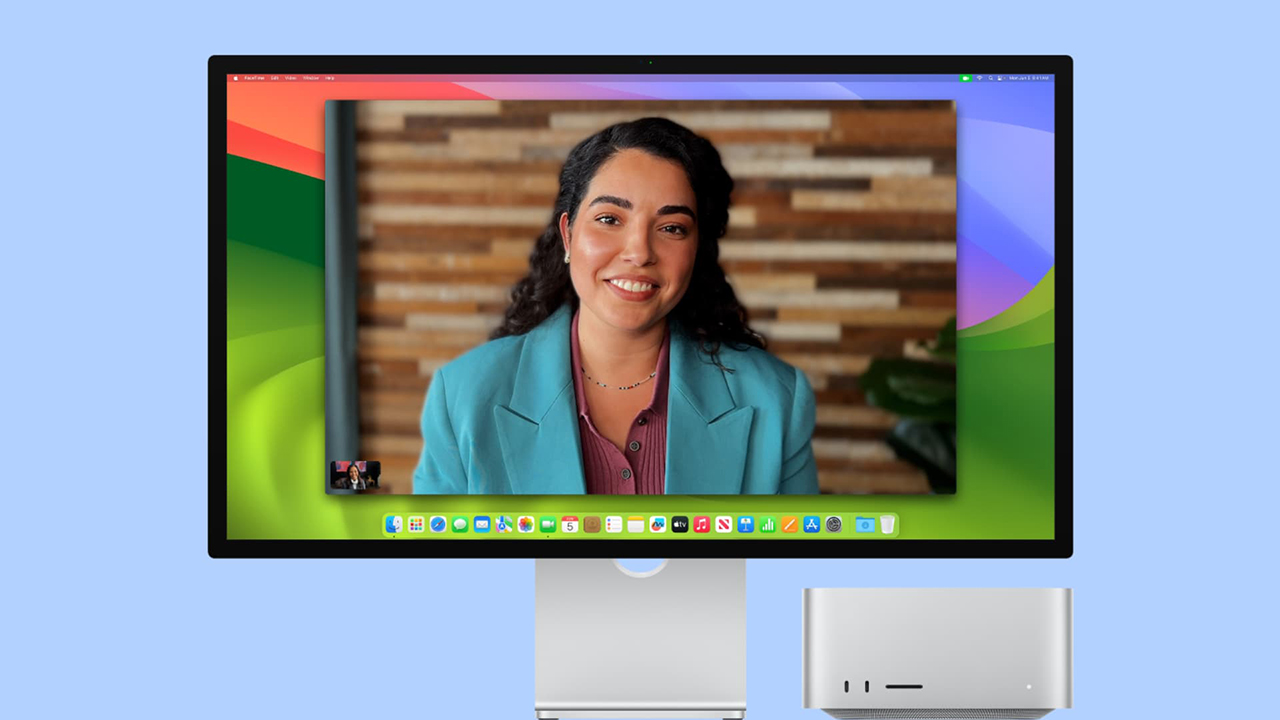
Mẹo để trải nghiệm tốt hơn
Đặt thiết bị cố định
Dù camera có thể tự theo bạn, nếu thiết bị lung lay thì khung hình có thể bị rung. Nên đặt iPad / iPhone / Mac cố định, nếu có đế cố định càng tốt.
Giữ khoảng cách hợp lý với camera
Không ở quá xa vùng quan sát ultra-wide để tránh bị mất khung hoặc chất lượng ảnh giảm.
Kiểm tra ánh sáng
Camera theo dõi tốt nhất khi khuôn mặt được chiếu sáng rõ, giảm bóng mạnh hoặc ánh sáng ngược.
Tắt nếu muốn khung cố định
Nếu bạn đang quay một cảnh tĩnh hoặc muốn giữ khung cố định, hãy tắt Center Stage để tránh chuyển động pan/zoom không mong muốn.
Chọn camera phù hợp khi dùng iPhone làm webcam
Nếu iPhone có cả camera “Main” và “Ultra Wide”, khi bật Center Stage bạn có thể chọn camera Ultra Wide để vùng quan sát rộng hơn.
Kiểm tra ứng dụng video hỗ trợ hiệu ứng
Trước khi cuộc gọi, kiểm tra xem ứng dụng như Zoom / Teams đã cấp quyền camera / hiệu ứng video chưa.
8. Lỗi thường gặp & cách khắc phục
Dù Center Stage là tính năng mạnh mẽ, đôi khi người dùng có thể gặp lỗi hoặc trải nghiệm không như mong muốn. Dưới đây là các vấn đề phổ biến và cách xử lý:
| Vấn đề | Nguyên nhân có thể | Cách khắc phục |
|---|---|---|
| Không thấy tùy chọn Center Stage | Thiết bị không hỗ trợ hoặc phần mềm chưa cập nhật | Kiểm tra danh sách thiết bị hỗ trợ; cập nhật iOS / iPadOS / macOS; kiểm tra ứng dụng video |
| Center Stage không bật được trong app bên thứ ba | Ứng dụng chưa hỗ trợ hiệu ứng video hoặc chưa được cấp quyền camera | Vào Cài đặt > Quyền riêng tư > Camera, bật quyền cho ứng dụng; kiểm tra cài đặt video trong app |
| Hình bị mờ khi di chuyển | Zoom kỹ thuật số quá mạnh, di chuyển ra khỏi vùng quan sát camera | Hãy ngồi gần hơn, giảm mức zoom kỹ thuật số, kiểm soát khoảng cách |
| Pan / zoom quá nhạy / chuyển động “rung” | Center Stage phản ứng với chuyển động nhỏ, người dùng cảm giác dao động | Tắt Center Stage nếu bạn muốn khung ổn định; thử giảm chuyển động nhẹ |
| iPhone không được dùng làm webcam / Continuity Camera lỗi | Cài đặt Continuity Camera chưa bật, kết nối không ổn định | Bật Continuity Camera (Cài đặt > Cài đặt chung → AirPlay & Thông suốt) ; kiểm tra kết nối Wi-Fi / Bluetooth hoặc dùng cáp; khởi động lại thiết bị |
| Zoom không có tùy chọn Center Stage | Trong Zoom, bạn cần bật hiệu ứng video từ menu Video Effects | Trong Zoom: chọn nút camera (Video Effects) > bật Center Stage |
| Center Stage không hoạt động trên Mac | Mac không hỗ trợ hoặc đang dùng ứng dụng không hỗ trợ; hệ điều hành không tương thích | Kiểm tra model Mac & macOS; nếu dùng iPhone làm webcam, kiểm tra Continuity Camera & cài đặt video |
Với Center Stage, Apple đã biến trải nghiệm video call trở nên tự nhiên và linh hoạt hơn bao giờ hết. Dù bạn đang dạy học, họp nhóm hay chỉ đơn giản là trò chuyện cùng gia đình, camera sẽ luôn theo sát từng chuyển động để bạn không bao giờ bị “ra khỏi khung hình”.
Dù bạn là người yêu thích chụp ảnh, sáng tạo nội dung hay đơn giản là muốn giao tiếp tự nhiên hơn qua video call, iPhone chính là lựa chọn lý tưởng.